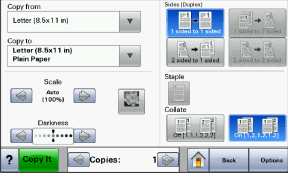
| Uwaga: W zależności od dostępnych opcji i ustawień administracyjnych ekrany i przyciski mogą się różnić od pokazanych. |
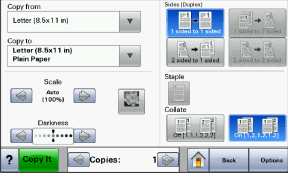
Przycisk | Zastosowanie |
|---|---|
Strona główna  | Powrót do ekranu głównego |
Przycisk strzałki w dół  | Otwieranie ekranu opcji |
Zmniejszanie wartości  | Przejście do kolejnej wartości w porządku malejącym |
Zwiększanie wartości  | Przejście do kolejnej wartości w porządku rosnącym |
Przycisk strzałki w lewo  | Przewijanie w lewo |
Przycisk strzałki w prawo  | Przewijanie w prawo |
Back (Wróć)  | Powrót do poprzedniego ekranu |
Przycisk | Zastosowanie |
|---|---|
Wyślij  | Zapisuje wartość jako nowe ustawienie domyślne |
Strzałka w dół  | Przejście do następnego ekranu |
Przycisk strzałki w górę  | Przejście do poprzedniego ekranu |
Niezaznaczony przycisk wyboru  | Przycisk wyboru, którego nie zaznaczono. O tym, że przycisk nie jest zaznaczony, świadczy jego szary kolor. |
Zaznaczony przycisk wyboru  | Przycisk wyboru, który zaznaczono. O tym, że przycisk jest zaznaczony, świadczy jego niebieski kolor. |
Anulowanie zadań  | Umożliwia wyświetlenie ekranu Anuluj zadania. Na ekranie Anuluj zadania zostaną wyświetlone trzy nagłówki: Drukowanie, Faks oraz Sieć. Nagłówki opcji Drukowanie, Faks oraz Sieć umożliwią dostęp do następujących elementów:
Pod każdym nagłówkiem znajduje się wyświetlona w kolumnie lista maksymalnie trzech zadań na danym ekranie. Każde zadanie wyświetlane jest w postaci przycisku, którego dotknięcie umożliwia zapoznanie się ze szczegółami zadania. Jeśli w kolumnie znajdują się więcej niż trzy zadania, zostanie wyświetlona strzałka umożliwiająca ich przewijanie. |
Kontynuuj  | Dotknij tego przycisku, aby zaakceptować wybór lub usunąć komunikaty, a następnie zrealizować zadanie. |
Anuluj  |
|
Wybierz opcję  | Otwieranie następnego powiązanego menu lub elementu menu |
Funkcja | Opis |
|---|---|
Lokalizacja w menu: Menu >Ustawienia >Ustawienia kopiowania > Liczba kopii | Lokalizacja w menu to informacja wyświetlana w górnej części każdego ekranu menu. Jest tam widoczna ścieżka dostępu do bieżącego menu. Z tego pola można odczytać dokładną lokalizację bieżącego ekranu w całym systemie menu. Dotknięcie dowolnego z podkreślonych słów powoduje powrócenie do wskazanego menu lub pozycji. Pozycja Liczba kopii nie jest podkreślona, ponieważ ten ekran jest aktualnie wyświetlony. Jeśli zostanie dotknięte podkreślone słowo na ekranie Liczba kopii przed wprowadzeniem i zapisaniem parametru Liczba kopii, dokonany wybór nie zostanie zapisany i nie stanie się ustawieniem domyślnym. |
Alarm wymagający interwencji  | Gdy zostaje zgłoszony komunikat o potrzebie interwencji i mający wpływ na jedną z funkcji, na przykład kopiowanie lub faksowanie, nad przyciskiem tej funkcji na ekranie głównym pojawia się czerwony wykrzyknik i zaczyna migać czerwona kontrolka. |